
サーバーの移転時に新規インストールしたWordPressにログインできなくなりました。あせりましたが原因は単純、対処法もこのブログに書いてました。今回はもう少しわかりやすく原因と対処法を紹介します。
ゆめぴょんです。こんちはっ(^^)/
アメリカの「Bluehost」から「エックスサーバー」への移転作業をすすめています。初めてのサーバー移転なので、いろいろ手間取っています。よく起こりそうなトラブルについては共有していきます。
また今回の対処法は、はじめてWordPressをインストールした人でも使える方法です。WordPressにログインできなくなった人なら、誰でもこの方法で解決できます。
WordPressを移転する場合、MySQLというデータベースの情報を、新サーバーの方へ移す作業が必要になります。具体的には旧サーバーのDBからエクスポートして、新サーバーへインポートします。
この作業の後に新サーバーの方でWordPressにログインしようとすると、何度やってもダメでした。しかし旧サーバーのIDとパスワードを入力するとあっさりとログインできました。
WordPressにログインできない原因
今回の事象の前提として、新サーバーの方にWordPressを新規インストールしています。そしてその時に旧サーバーとは違う、ユーザーIDとパスワードを設定しました。
結論から言うと移転の場合は、この時に設定するWordPressのユーザーIDとパスワードは適当に割り当てればいいと思います。あとで変更できますし。初めて設定する人はテキトーではなく慎重に設定してください。
さてログインできなかった原因ですが、データベースの内容を書き換えたためでした。つまりインポートした時に旧サーバーの内容に書き換えたために、新しいIDではダメで古いIDでならログインできたのです。
ログインできない場合の対処法
今回の私の場合は、旧サーバーでのWordPressユーザー名でログインできます。もしユーザー名を忘れたなど他の原因でログインできない場合でも、今回紹介するこの方法で、ユーザーIDとパスワードを再設定することが可能です。
具体的にはphpMyAdminでデータベースの値を書き換えます。操作や入力内容を誤ると、WordPressにログインできないどころかブログが表示されなくなる可能性もあるため、ここからの操作は慎重に自己責任でお願いします。
まずphpMyAdminへログインしてください。この時のログインIDとパスワードは、MySQLのデータベースに設定したものです。WordPressのIDとは別です。
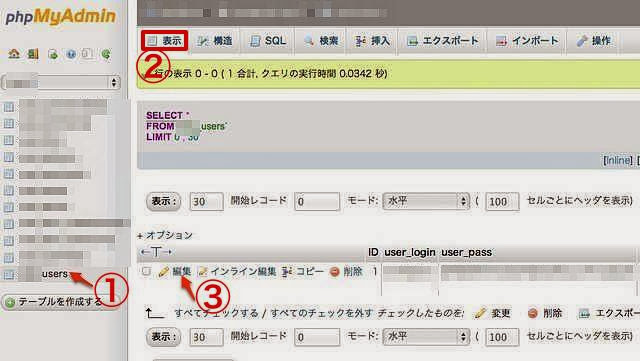
phpMyAdminにログインしたら、まず適切なデータベースを選んでください。そして次に「wp_users」というテーブルをクリックしてください。「wp_」の部分はサーバーによって違う場合があります。
通常は1行だけデータが見つかると思います。他のユーザーを設定している人はユーザー数だけレコード(情報)があるので、メインとして使うユーザーを選んでください。
編集したい行の左側の「鉛筆アイコン」又は「編集」をクリックしてください。まず「user_login」にはユーザー名(ログインID)を入力します。そして「user_pass」には希望するパスワードを入力します。
パスワードを入力したら、その「user_pass」行の左側の「関数」という項目を「MD5」にしましょう。するとパスワードを暗号化できます。万が一データベースをのぞかれても、パスワードがわからないようにするためです。
他の項目はなるべく変更しない方がいいと思います。入力・変更が終わったら、下の「実行」ボタンを押してください。忘れないうちに設定したユーザー名とパスワードでWordPressにログインしてみてください。
まとめ:今日のゆめぴょんの知恵
エックスサーバーへの移転方法については、後ほどまとめた記事をアップする予定です。WordPressの移転を考えている人は、先にプラグインの整理をしておくことをオススメします。私は利用プラグインが多すぎて大変でした。
WordPressをインストールしたばかりの方は、下の記事もぜひ参考にしてみてください。
ゆめぴょんでした。ちゃおっ!


